Comment créer un tableau avec des chaînes via VBA ?
Dans VBA, vous pouvez créer un tableau avec des chaînes où chaque élément du tableau stocke une chaîne à laquelle vous pouvez accéder davantage ou même combiner en une seule chaîne. En dehors de cela, vous pouvez également diviser la chaîne principale en plusieurs sous-chaînes (à l’aide d’un délimiteur), puis stocker chacune d’elles dans les éléments du tableau.
Comme je l’ai dit plus haut, il existe deux façons d’utiliser des chaînes dans un tableau, et dans ce tutoriel, nous verrons comment écrire du code pour les deux.
Tableau VBA avec chaînes
Option Base 1
Sub vba_string_array()
Dim myArray() As Variant
myArray = Array("One", "Two", "Three")
Debug.Print myArray(1)
Debug.Print myArray(2)
Debug.Print myArray(3)
End Sub- Tout d’abord, déclarez un tableau sans le nombre d’éléments que vous souhaitez y stocker.
- Ensuite, vous devez utiliser la fonction ARRAY de VBA pour définir la valeur que vous souhaitez spécifier.
- Après cela, spécifiez toutes les chaînes à l’aide d’une virgule dans la fonction.
- Au final, vous pouvez accéder à toutes les chaînes en utilisant le numéro d’élément.
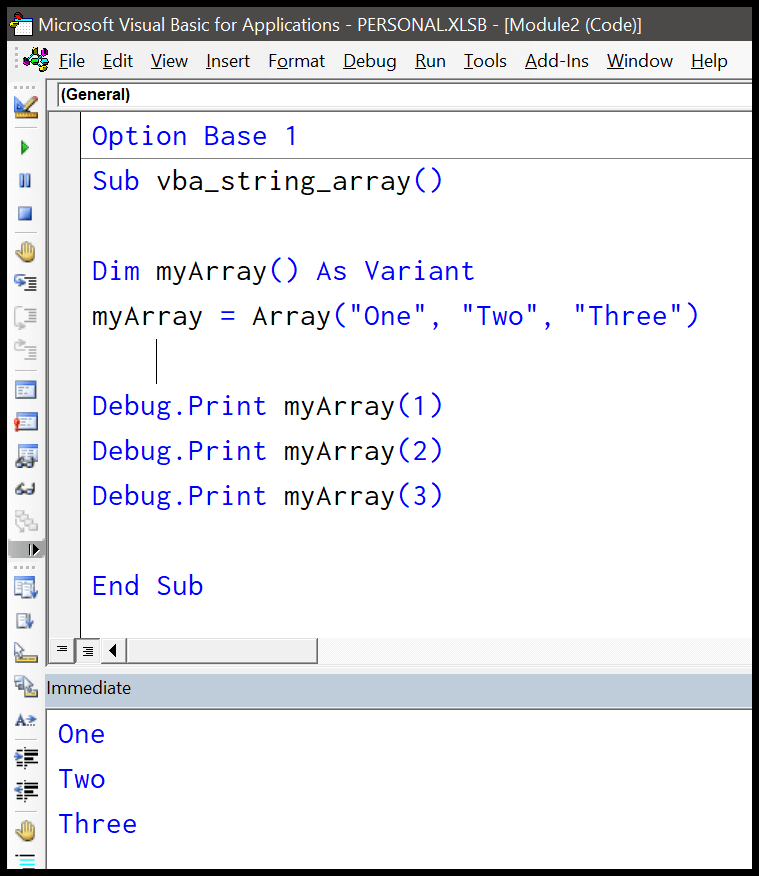
De la même manière, vous pouvez également obtenir une chaîne des cellules à stocker dans le tableau.
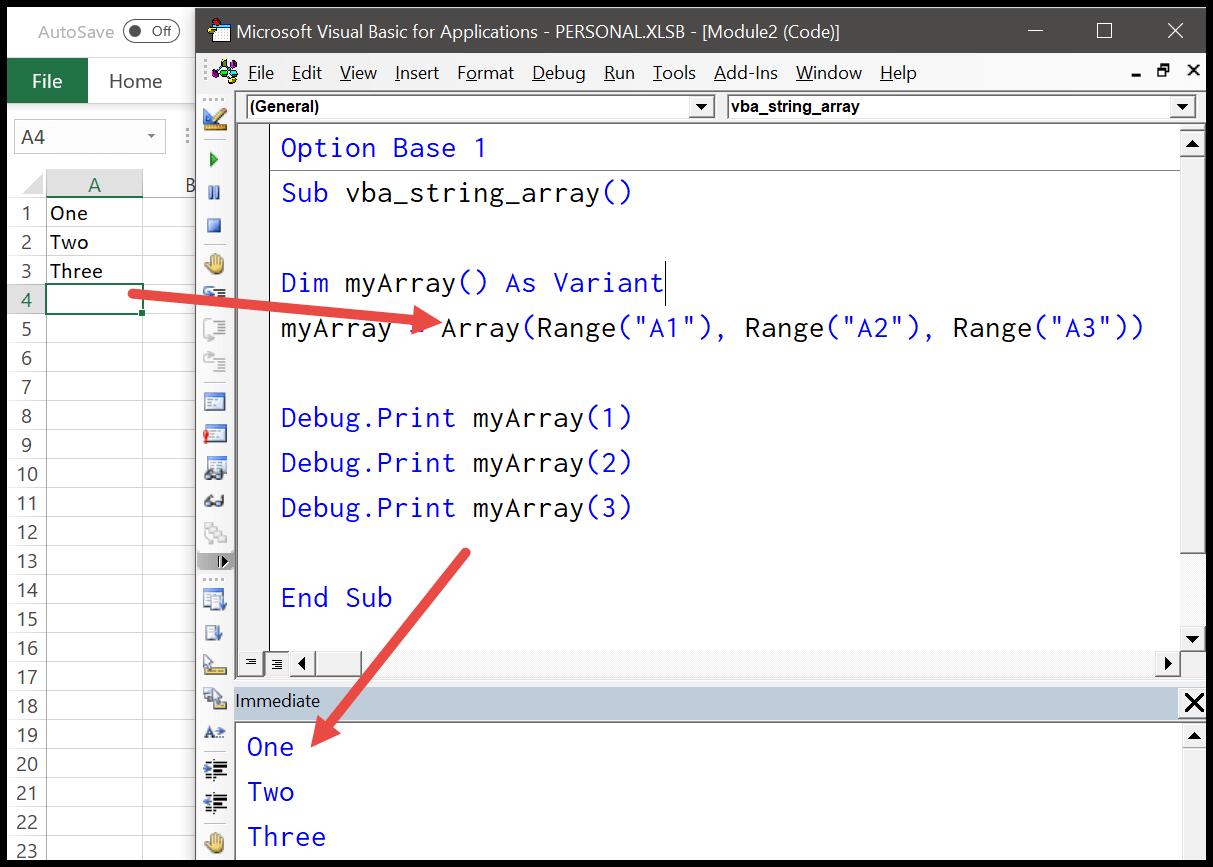
Chaîne scindée VBA et stockage dans un tableau
Si vous voulez une chaîne qui a plusieurs sous-chaînes, vous pouvez la diviser à l’aide de la fonction SPLIT de VBA qui utilise un délimiteur.
Option Base 1
Sub vba_string_array()
Dim myArray() As String
myArray = Split("Today is a good day", " ")
For i = LBound(myArray) To UBound(myArray)
Debug.Print myArray(i)
Next i
End SubDans ce code, vous avez une chaîne qui est une phrase de cinq mots. Et lorsque vous utilisez la fonction split, elle la divise en cinq sous-chaînes différentes, puis vous l’avez stockée dans les éléments du tableau.
Après cela, vous avez la boucle for qui utilise les limites supérieure et inférieure pour que le compteur boucle et imprime chaque élément du tableau dans la fenêtre immédiate .